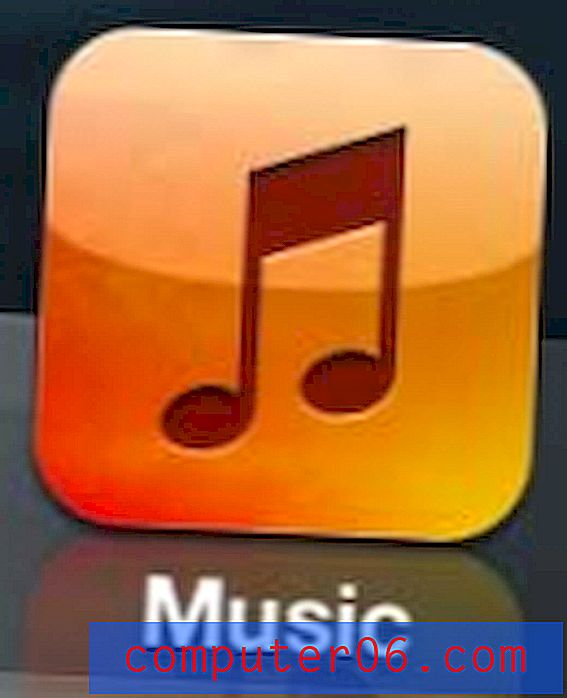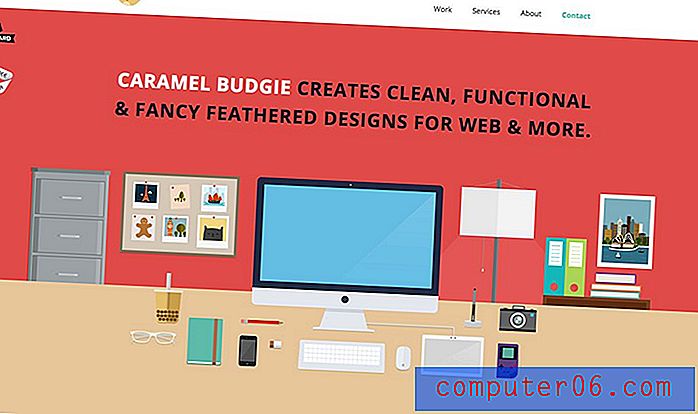Wie drucken Sie Gitterlinien in Excel 2011?
Excel 2011-Tabellen sind auf einem Computer im Allgemeinen einfacher zu lesen. Und wenn Sie Glück haben, werden die meisten Personen, die die Informationen in Ihren Tabellen lesen oder verstehen müssen, sie auf einem Computer anzeigen. Möglicherweise müssen Sie jedoch eine Tabelle ausdrucken, damit sie auf Papier gelesen werden kann, was zu eigenen Problemen führt. Eines dieser Probleme ist, dass Excel 2011 standardmäßig keine Gitterlinien druckt. Dies bedeutet, dass Ihre gedruckte Tabelle eine Sammlung von Datengruppen ist, die sich möglicherweise nur schwer visuell trennen lassen. Glücklicherweise können Sie beim Drucken in Excel 2011 Gitterlinien aktivieren, um das Lesen der Tabelle zu vereinfachen.
Linien anzeigen, wenn Sie in Excel 2011 drucken
Gitterlinien sind die Linien, die Sie in Ihrer Excel 2011-Tabelle sehen, wenn Sie sie auf dem Bildschirm anzeigen. Sie sind ein Muster aus horizontalen und vertikalen Linien, die eine einfache visuelle Möglichkeit bieten, Ihre Daten in Zellen zu unterteilen. Dies hilft zu verhindern, dass Daten zusammen ausgeführt werden, und hilft dabei, diese Daten in Zeilen und Spalten zu organisieren. Führen Sie die folgenden Schritte aus, um diese Organisationsebene in Ihre Druckertabellen in Excel 2011 zu integrieren.
Schritt 1: Öffnen Sie die Tabelle in Excel 2011.
Schritt 2: Klicken Sie in der horizontalen grünen Leiste oben im Fenster auf die Registerkarte Layout .

Schritt 3: Aktivieren Sie das Kontrollkästchen links neben den Gitterlinien im Bereich Drucken des Menübands oben im Fenster. Beachten Sie, dass das Menüband zwei Optionen für Gitterlinien enthält . Eine befindet sich im Abschnitt " Ansicht ", die gewünschte befindet sich jedoch im Abschnitt " Drucken ".
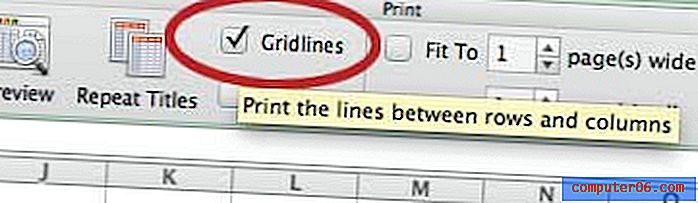
Wenn Sie jetzt Ihre Tabelle drucken, sehen Sie, dass die Gitterlinien in der Schnellvorschau angezeigt werden, sodass Sie leichter erkennen können, welche Daten zu welcher Zeile oder Spalte gehören.
Haben Sie Probleme damit, dass Empfänger Ihrer Excel 2011-Tabellen diese nicht öffnen können? Möglicherweise verwenden Sie eine neuere Version von Excel als diese. Erfahren Sie, wie Sie Ihren Standarddateityp in Excel 2011 ändern, um die Kompatibilität mit Personen sicherzustellen, die ältere Versionen des Programms verwenden.
Wenn Sie Microsoft Office 2013 und / oder zusätzliche Kopien von Office für Mac erwerben müssen, sollten Sie ein Office 365-Abonnement erwerben. Zu einem günstigen Preis können Sie Office auf bis zu fünf Computern installieren, einschließlich einer beliebigen Kombination von PC- oder Mac-Computern.